구글 타임라인을 이용한 내 이동기록 확인하기 (설정, 해제, 활용법)
구글 타임라인은 안드로이드 폰 초기 설정에서 내 위치 기록에 동의를 하면 내가 방문했던 장소, 이동 경로 등을 자동으로 기록해 주는 서비스입니다. 이 기능을 이용하면 어디론가 여행을 갔을 때 내가 갔던 장소와 경로를 기록해 주어서 나중에 여행을 되돌아 볼때 유용하게 쓸 수 있습니다.
구글 타임라인 확인하기
구글 타임라인은 스마트폰에 있는 "구글 지도 (앱 이름은 "지도"로만 표기가 되어 있을 겁니다.)" 앱에서 확인하는 방법과 PC에서 구글 지도로 들어간 후 스마트폰에서 사용하는 구글 계정으로 들어가서 타임라인을 확인하는 방법이 있습니다. 각각의 확인 방법을 간단하게 정리해 보겠습니다. 구글 타임라인 설정, 해제, 활용방법.
PC에서 확인하는 방법
일단 평소 가지고 다니는 핸드폰에 로그인한 구글 계정으로 구글 지도로 접속합니다. (https://www.google.com/maps) 그 다음은 아래 순서로 확인하시면 됩니다.
- 구글 지도의 왼쪽 상단 메뉴에서 ≡ 기호 부분을 눌러서 아래로 펼쳐지는 메뉴를 확인한다.
- 왼쪽에서 펼쳐지는 메뉴의 중간 아래쪽에 있는 '내 타임라인' 메뉴를 눌러 들어간다
- 연도 / 월 / 일을 선택할 수 있는 화면이 나오면 찾고자 하는 날짜를 연,월,일 순으로 찾는다.
- 여행이나 이벤트가 있던 날의 이동경로가 지도에 표출되는 것을 확인
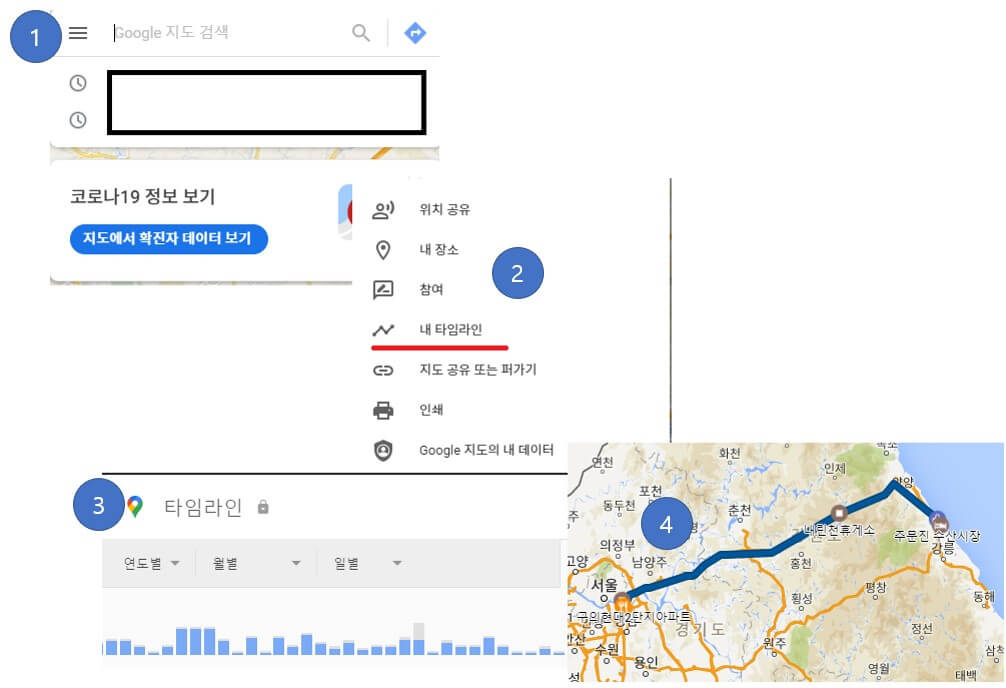
스마트폰에서 확인하는 방법
구글 지도 앱을 실행시킨 후 아래 순서에 따라 들어가시면 쉽게 확인이 가능합니다.
- 구글 지도 앱에서 내 프로필 아이콘이 뜨는 부분을 클릭한다
- 클릭 후 뜨는 메뉴의 중간에 보이는 '내 타임라인'을 클릭한다.
- 상단에 나오는 년/월/일 정보를 내가 찾고자 하는 날짜로 바꾸면 바로 아래쪽 지도에 그날의 이동 경로가 나오는 것을 확인할 수 있다.
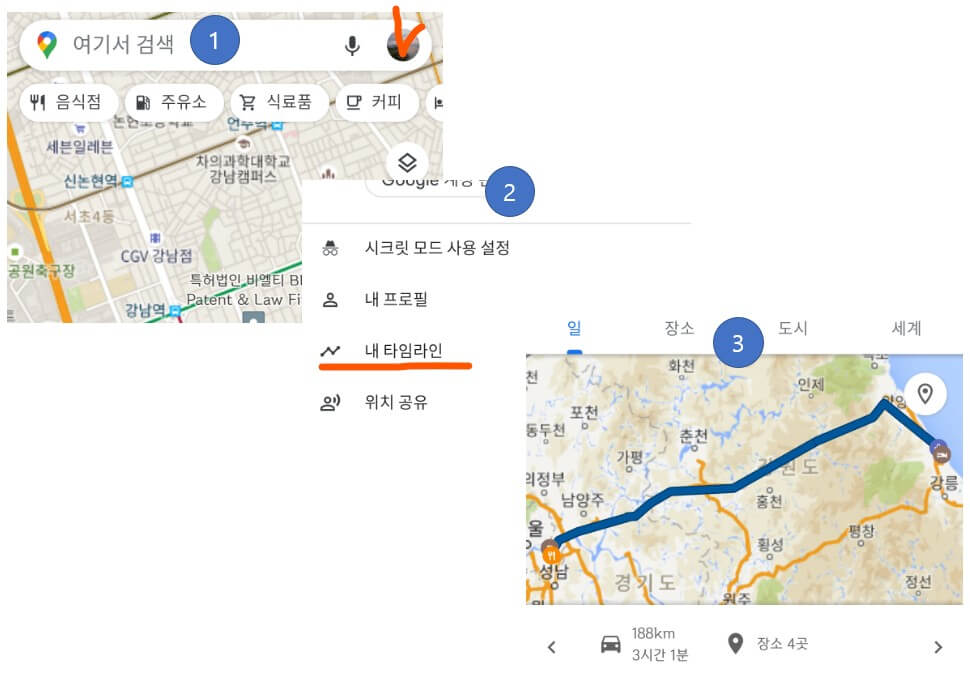
구글 타임라인의 활용
구글 타임라인은 곰곰히 생각해보면 굉장히 무서운 서비스이기도 합니다. 내 계정이 털리면 내가 활동했던 이동경로까지 다 노출되는 것이기 때문에 개인의 성향에 따라 이 기능의 필요성을 느끼지 못하거나 오히려 불안감을 조장한다고 생각할 수도 있습니다.
저의 경우 어차피 다 털린 개인정보이니, 구글에서의 로그인 2차 보안의 기능성을 믿고 이 기능을 잘 사용하고 있습니다. '내 타임라인' 확인에 들어가면 스마트폰에서는 오늘의 타임라인이 가장 먼저 보이지만, PC에서는 내 계정으로 설정해 놓고 안드로이드폰을 사용하는 동안 다녔던 모든 곳을 점으로 찍어서 보여줍니다.
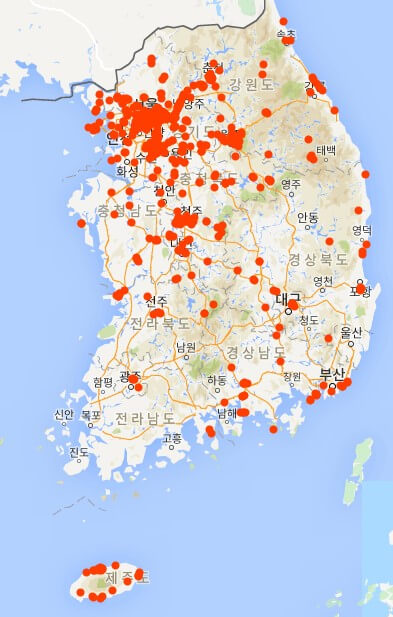
위 정보의 노출로 제 신원이 파악될 것까지는 않아서 올려 봅니다. 저는 유독 전라도쪽에 방문을 한 경험이 적네요. 위와 같이 제가 안드로이드 폰을 사용하기 시작한 2013년 이후 국내에서 다녀왔던 곳들이 점점이 찍혀 있는 것을 볼 수 있습니다.
구글이 내 데이터를 다 가지고 있는 점이 무서울 수도 있지만, 이 정보로 내가 이득을 보는 부분이 더 많다고 생각이 들어서 저는 아주 유용하게 잘 써먹고 있는 기능입니다. 특히, 어딘가 여행을 다녀왔을 때 내가 다녀왔던 경로라던가, 언제 (몇시 몇분) 어디에서 머물다가 어떤 교통수단으로 어디로 이동했는지 등의 정보가 이동 속도를 바탕으로 기록이 되어서 여행을 다시 추억해 보기에 아주 좋습니다.
이번 포스팅에서는 이렇게 구글 타임라인을 확인하는 방법과 활용하는 것에 대해 살펴봤습니다.
* 아이폰을 사용하시는 분들도 구글 타임라인을 사용할 수 있습니다. 아이폰에서 구글 타임라인을 사용하고 싶은 분들은 아래 글을 참조하셔서 사용 설정하시면 됩니다.
구글 타임라인이 만들어주는 나의 여행기록
구글 타임라인이란 스마트폰의 GPS 정보를 이용하여 내가 이동한 경로를 자동으로 기록해주는 서비스이다. 안드로이드의 경우 스마트폰 초기 설정에서 위치정보 사용에 동의를 하면 기본으로
gracenmose.tistory.com
구글 타임라인 모바일로 확인하는 방법
구글 타임라인을 이용해서 내가 이동한 기록을 확인할 수 있다. 이것을 활용하여 평소 내가 어떤 곳을 얼마나 자주 이동하고 있는지를 되돌아볼 수도 있고, 다른 사람의 이동 기록도 확인을 할
gracenmose.tistory.com
'함께하는 정보' 카테고리의 다른 글
| 요로결석 통증 및 증상, 직접 경험 후기 (0) | 2024.01.07 |
|---|---|
| 요로결석 초기 또는 전조 증상 (0) | 2024.01.06 |
| WBC 2023 중계 방송 보는 방법 총정리 (1) | 2023.03.09 |
| WBC 2023 한국 경기 일정 및 엔트리 (0) | 2023.03.07 |
| 고혼진 기미 크림 가격 최저가 구매하기 (0) | 2023.03.01 |




댓글